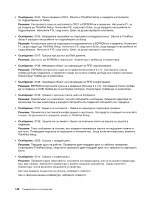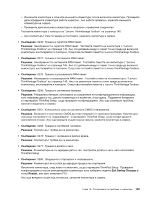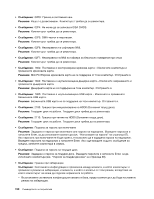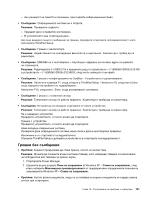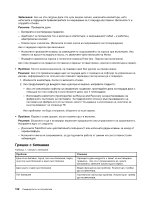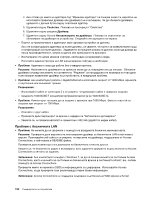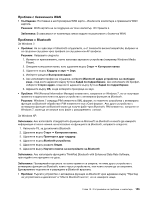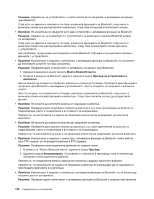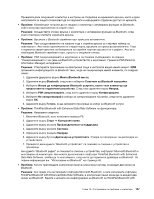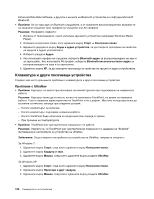Lenovo ThinkPad Edge E420 (Bulgarian) User Guide - Page 173
Проблеми с паметта, Мрежа
 |
View all Lenovo ThinkPad Edge E420 manuals
Add to My Manuals
Save this manual to your list of manuals |
Page 173 highlights
1 103. 2 POST 147. 3 UEFI BIOS 4 103. 5 145. Мрежа Ethernet Ethernet RJ45 100 Windows 7: 1 2 3 4 5 Windows XP: 1 2 3 Глава 10 153

Проблеми с паметта
Отпечатайте тези инструкции и ги запазете в компютъра за справка по-късно.
Ако паметта не работи правилно, проверете следните елементи:
1. Уверете се, че паметта е инсталирана и поставена правилно във вашия компютър.
Може да се наложи да премахнете цялата добавена памет, за да тествате компютъра само с
фабрично инсталираната памет, и след това да инсталирате паметта поединично, за да осигурите
добро свързване. За процедурите по премахване и повторно инсталиране на памет вж. “Подмяна
на памет” на страница 103.
2. Проверете за съобщения за грешки при стартиране.
Изпълнете подходящите коригиращи действия за самодиагностика при включване на
захранването (POST) “Съобщения за грешки” на страница 147.
3. Проверете дали е инсталиран най-новият UEFI BIOS за вашия модел.
4. Проверете конфигурацията и съвместимостта на паметта, включително максималния размер на
паметта и нейната скорост.
За подробности се отнесете към инструкциите в “Подмяна на памет” на страница 103.
5. Стартирайте диагностичен тест. Вижте “Диагностициране на проблеми” на страница 145.
Мрежа
По-долу са описани най-често срещаните проблеми с мрежата:
Проблеми с Ethernet
•
Проблем
: Компютърът не може да се свърже с мрежата.
Решение
: Проверете дали:
–
Кабелът е поставен правилно.
Мрежовият кабел трябва да е правилно свързан към Ethernet съединителя на компютъра и към
RJ45 съединителя на концентратора. Максималното допустимо разстояние от компютъра до
концентратора е 100 метра. Ако кабелът е свързан и разстоянието е в допустимите граници, но
проблемът продължава, опитайте с друг кабел.
–
Използвате правилния драйвер на устройството.
За Windows 7:
1. Щракнете върху
Старт
, след което щракнете върху
Контролен панел
.
2. Щракнете върху
Хардуер и звук
.
3. Щракнете върху
Диспечер на устройствата
. Ако ви бъде напомнено за парола на
администратор или потвърждение, въведете паролата или осигурете потвърждението.
4. Ако отляво до името на адаптера под “Мрежови адаптери” се показва знакът
!
, вероятно не
използвате правилния драйвер или драйверът не е активиран. За да обновите драйвера,
щракнете с десния бутон върху осветения адаптер.
5. Щракнете върху
Актуализиране на софтуерни драйвери
, след което изпълнете
инструкциите на екрана.
За Windows XP:
1. Щракнете върху
Старт
, след което щракнете върху
Контролен панел
.
2. Щракнете върху
Производителност и поддръжка
, след което щракнете върху
Система
.
3. Щракнете върху раздела
Хардуер
, след което върху бутона
Диспечер на устройствата
.
Глава 10. Отстраняване на проблеми с компютъра
153